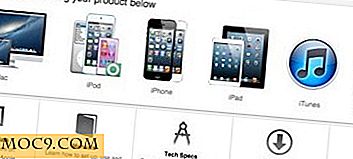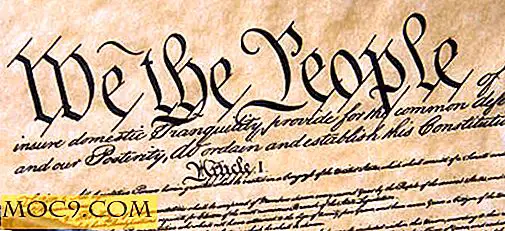Libre OS USB: Et On-the-Go-system som kjører fra en flash-stasjon
Dette er en sponset artikkel og ble gjort mulig av Libre OS USB. Selve innhold og meninger er det eneste syn på forfatteren som opprettholder redaksjonell uavhengighet, selv når et innlegg er sponset.
Leter du etter et bærbart operativsystem som er lite, lett, tilpassbart og funksjonelt? Hvis du allerede er en Linux-bruker eller noen villige til å lære, vil du elske Libre OS USB. Dette systemet er basert på den nyeste versjonen av Ubuntu; den kommer forhåndsinstallert med alt du trenger for å komme opp med det i løpet av få minutter.
Skaperen (som bor i Frankrike) har en crowdfunding-kampanje på Kickstarter for å holde følge med utviklingen og vedlikeholdet av prosjektet. Han ønsker også å skape et vennlig samfunn rundt det. I tillegg vil du kunne få den sendt til deg på en flash-stasjon, uansett hvilken del av verden du bor i, bare ved å pledge en liten mengde.
Hva er Libre OS USB?
I hovedsak er Libre OS USB en hel datamaskin på en flash-stasjon som lar deg ta alt med deg, for eksempel favorittprogrammer og viktige dokumenter. Du kan starte opp med en 64-bit PC (støtter Legacy og UEFI Secure Boot).
Libre OS USB leveres med 3 partisjoner, en i FAT32 for UEFI-kompatibilitet som inneholder systemet i en squashfs-fil og også en persistensfil; Begge er begrenset til 4 GB på grunn av FAT32 filstørrelsesbegrensning.
På grunn av dette er det en annen "HOME" -partisjon i EXT4 som kan bruke så mye plass som tilgjengelig for brukerens personlige mappe. Det er en "skjult" partisjon på slutten av diskbildet som forhindrer dårlige kopier fordi ikke alle USB-nøkler har samme størrelse.
Videoen ovenfor gir deg en rask introduksjon før du dykker inn i funksjonene og hvordan den fungerer nedenfor.
Få Libre OS USB på en Flash Drive
Som nevnt ovenfor er dette et crowdfunded prosjekt. Kampanjen består av tre løfteverdier. Det laveste løftet er en oppmuntring og inkluderer ikke en flash-stasjon. Men så lenge prosjektet lykkes og når sitt mål, vil systemet være tilgjengelig for gratis nedlasting (som du må da komme på en flash-stasjon selv).

De høyere nivåene belønnes med en 16 GB eller 32 GB flash-stasjon sendt direkte med Libre OS USB installert på den. På alle nivåer har du også tilgang til et forum, viktig informasjon og oppdateringer.
Jeg mottok IMG-filen (.img) som da måtte kopieres / klones til en flash-stasjon. Men etter at jeg hadde gått gjennom prosessen, kunne jeg ikke få min USB til å starte, så jeg måtte komme tilbake til dette trinnet og konvertere IMG-filen til en ISO ved hjelp av dd kommandolinjeverktøyet.

For å opprette en oppstartbar USB anbefaler skaperen å bruke et program som heter Rufus (kun Windows) eller "dd" (Linux, Mac). Du trenger en flash-stasjon som er minst 16 GB, som er det jeg brukte.
På Xubuntu (Linux) brukte jeg først kommandoen df -h i Terminal for å finne enhetens navn for min flash-stasjon. I dette tilfellet er det "/ dev / sdc1" (som jeg omdøpt til "Libre OS" på forhånd).

Deretter avmonterte jeg det ved hjelp av sudo umount /dev/sdc1. (Enhetsnavnet ditt kan variere.)

Endelig skrev jeg sudo dd if=/.../Libre_OS_USB.iso of=/dev/sdc1 å få Libre OS USB på flash-stasjonen. Kopieringsprosessen tok rundt tretti minutter.
Etter ferdigstillelse vil du ha en dedikert "Home" -partisjon på flash-stasjonen som enkelt kan forstørres ved hjelp av et program som GParted. Dette må imidlertid gjøres utenfor Libre OS USB, siden du ikke kan gjøre dette mens systemet kjører. Det er også en kryptert mappe "Dokumenter" som er tilgjengelig for å beskytte dataene dine.
Oppstart i Libre OS USB
Siden Libre OS USB kjører fra flash-stasjonen, må du starte opp for å bruke den. Det er et par måter å gjøre dette avhengig av hvilket operativsystem du bruker. Noen mennesker liker å gå inn i BIOS og endre oppstartsenhetens rekkefølge eller prioritet (gjør USB-oppstart først).
Personlig foretrekker jeg å bruke Boot-menyen. Slik får du tilgang til det, avhenger av systemet ditt; Esc, F2, F10 og F12 er alle vanlige nøkler som brukes til å få tilgang til den. På en Mac vil du trykke og holde inne "C" -tasten under oppstart (eller "Alternativ" hvis det ikke fungerer).
Fra Boot-menyen velger du flash-stasjonen med Libre OS USB på den, og i løpet av et minutt må Libre OS USB CSM-menyen dukke opp.

Herfra har du noen muligheter: Start opp i Libre OS USB, oppstart fra den interne harddisken (for eksempel på skrivebordet mitt tar dette meg til Grub 2 hvor jeg kan starte opp i Xubuntu eller Windows), starte på nytt og avslutte.
Når du velger det første alternativet, vil du bli tatt til Libre OS USB-skjermbildet. Den har en fin liten animasjon med en maskros og dens frø som fortsetter å bevege seg rundt senterlogoen. Det er nesten fascinerende å se mens du venter på at systemet skal starte opp.

Til slutt kommer du til påloggingsskjermen. Alt du trenger å gjøre er å skrive inn brukernavnet og passordet ditt.

For meg tok det noen minutter å faktisk starte opp i systemet, men jeg tror dette skyldes min flash-stasjon. Selvfølgelig er ikke alle flash-stasjoner opprettet like, og min har blitt omformatt for mange ganger for å telle. For fremtidig bruk vil jeg definitivt få en ny, ny stasjon og en som er større i størrelse.
Konfigurere og bruke Libre OS USB
Det første jeg la merke til på skrivebordet, er hvor rent det er. Det var litt tregt først, men etter noen minutter syntes det å varme opp og begynte å løpe ganske jevnt. Det ga meg den hyggelige varme følelsen i det jeg får når jeg starter fra bunnen av med en nylig oppgradert versjon av Ubuntu.

Det du ser ovenfor, er standard skrivebordet (paneler, applets, tema og bakgrunn) som bruker skrivebordsmiljøet MATE (for øyeblikket versjon 1.18.0). Du får også Ubuntu versjon 17.04 (Zesty).

Libre OS USB leveres med mange programmer, verktøy og verktøy som allerede er installert som Firefox, Synapse, GParted, LibreOffice, htop, FileZilla, Thunderbird Mail og mye mer. Navigasjon er rask og enkel; Alt kan nås via Programmer-menyen eller ved å bruke Synapse-lanseringen (medfølger medfølger).
Når det gjelder oppsett, er det mange ting som kan tilpasses i kontrollsenteret, men det er selvfølgelig alt basert på dine behov og preferanser. Jeg fant ut at jeg ikke behøvde å bytte for mange ting ut av esken, men jeg var også på hjemmenettverket mitt. Når du er borte fra hjemmet, er det sikkert noen endringer som trengs.

Det er også et dusin eller så temaer og bakgrunn inkludert. Så hvis du ikke er fornøyd med hvordan ting ser ut, kan du enkelt bytte dem sammen med skrifter og grensesnitt.

Med MATE Tweak installert kan du også gå et skritt videre og gjøre ting som forandre paneloppsettene dine (ganske mange alternativer) og aktivere noen andre nyttige funksjoner for skrivebordet, grensesnittet og Windows.
Jeg endret temaet og lagret noen bilder bare for å se om de fortsatt ville være der da jeg logget på senere, og de var. Å se som jeg gjør alt i nettleseren, bestemte jeg meg også for å installere Chrome (min foretrukne nettleser) siden jeg har massevis av programmer og utvidelser som jeg bruker regelmessig og ikke kan leve uten.
Siste tanker
Libre OS USB er perfekt for noen som alltid er på farten, for eksempel studenter, frilansere, presteskap og til og med fagfolk. Med muligheten til å gjøre endringer og lagre filer rett inn på flash-stasjonen det går fra, er det virkelig en palm-størrelse datamaskin. Min datamaskin er noen år gammel, og jeg hadde ingen problemer med å starte opp eller kjøre den.
Jeg kan definitivt se meg selv ved å besøke venner og familie. Det er mye mer praktisk enn å bære en stor laptop eller å måtte jobbe på en liten mobil- eller nettbrettskjerm. Du kobler bare til USB-flash-stasjonen, starter den opp og går på jobb. Det er som om du aldri selv forlot hjemmet.
Libre OS USB



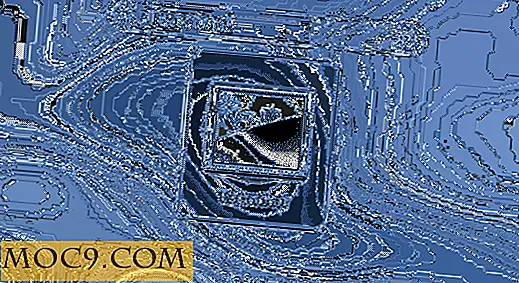
![4 gratis apper for å få din garderobe sesongklar [iOS]](http://moc9.com/img/GoodHousekeeping_Closet1.jpg)